如何解决Windows 11系统防火墙提示“Desktop不可用”的问题
番茄系统家园 · 2024-04-16 08:43:04
最近有部分Windows 11用户在进行防火墙设置时,尤其是尝试添加exe文件路径至防火墙规则时,遇到了系统提示“Desktop不可用”的异常状况,这一问题导致防火墙配置无法顺利进行。为了帮助遇到同样困扰的用户找到解决方案,下面将详细说明在Windows 11系统中遇到防火墙提示“Desktop不可用”问题时的应对措施。有这方面需求的用户,还请继续往下看。
解决方法
1、"win+R"快捷键开启运行,输入"regedit"回车打开。
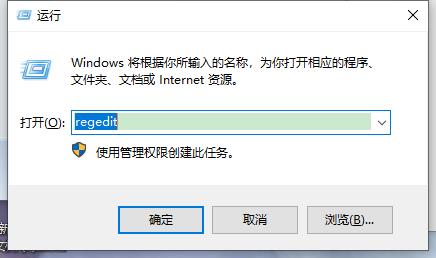
2、进入到注册表编辑器后,依次点击左侧栏中的"HKEY_CURRENT_USERSoftwareMicrosoftWindowsCurrentVersionExplorerShell Folders"。
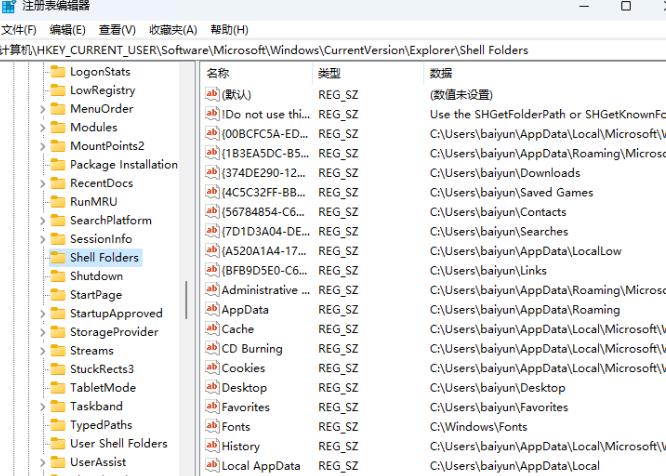
3、然后找到右侧中的"Desktop"双击打开,并将窗口中的"数值数据"的值进行复制。
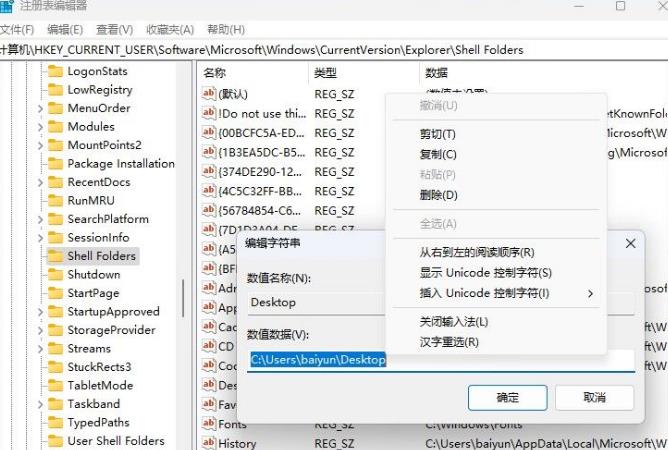
4、随后进入到"HKEY_CURRENT_USERSoftwareMicrosoftWindowsCurrentVersionExplorerUser Shell Folders"中,双击右侧中的"Desktop"字符串值,将刚刚复制的值粘贴到"数值数据"框中,最后点击确定保存就可以了。
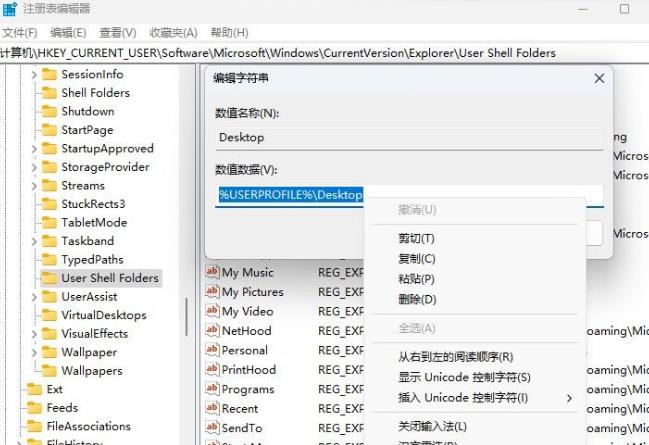
猜你喜欢
最新应用
热门应用





















